Megjegyzés
Az oldalhoz való hozzáféréshez engedély szükséges. Megpróbálhat bejelentkezni vagy módosítani a címtárat.
Az oldalhoz való hozzáféréshez engedély szükséges. Megpróbálhatja módosítani a címtárat.
A Lapvizualizációk panel használatával hozzon létre egy elrendezést a mobiloptimalizált nézethez.
A Lapvizualizációk panel
A Lapvizualizációk panel az eredeti jelentésoldalon látható és rejtett összes vizualizációt felsorolja. Az alábbi funkciók segítenek a mobiloptimalizált nézet létrehozásának megkezdésében:
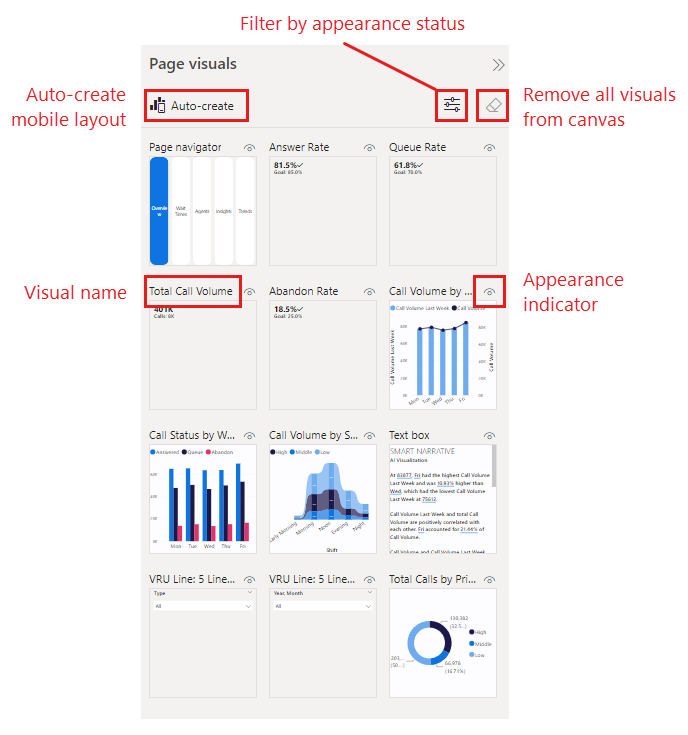
- Automatikus létrehozás: Mobil elrendezést hoz létre a jelentés vizualizációinak használatával. A vásznon már szereplő vizualizációk el lesznek távolítva. Ha nem elégedett az automatikusan létrehozott elrendezéssel, a Visszavonás (Ctrl+Z) billentyűkombinációval visszatérhet az előző elrendezéshez. Az automatikusan létrehozott elrendezés célja, hogy segítse a mobiloptimalizált nézet létrehozását egy jelentéshez, és az elrendezés minősége számos tényezőtől függ. További információ: Automatikus mobilelrendezés létrehozása.
- Vizualizáció neve: Segít azonosítani a vizualizációt.
- Megjelenés állapota: A vizualizáció megjelenési állapotát jelzi – látható vagy rejtett. Ez a mutató a vizualizáció megjelenési állapotától függően változik a webes jelentés nézet aktuális állapotában. A megjelenésjelző akkor hasznos, ha könyvjelzőkkel dolgozik.
- Szűrés megjelenési állapot szerint: A vizualizációkat a megjelenési állapotnak megfelelően szűri, így könnyebben megtalálhatja a vizualizációt.
- Az összes vizualizáció eltávolítása a vászonról: Eltávolítja az összes vizualizációt a vászonról. Ha eltávolítja a vizualizációkat a vászonról, az nem távolítja el őket a Lapvizualizációk panelről. Ezek továbbra is elérhetők maradnak.
Vizualizációk elrendezése a vásznon
Az elrendezés létrehozásához használhatja az automatikus létrehozási lehetőséget egy teljes, automatikusan létrehozott kezdeti elrendezés beszerzéséhez, amelyet szükség szerint módosíthat, vagy manuálisan is elhelyezheti a vizualizációkat a vásznon, és az oldalvizualizációk panelről a mobil elrendezési vászonra húzhatja őket. Amikor egy vizualizációt a vászonra húz, az alapértelmezés szerint a rácshoz illeszkedik. Másik lehetőségként kattintson duplán a vizualizációra az oldalvizualizációk panelen, és a program hozzáadja azt a vászonhoz.
Miután elhelyezte a vizualizációt a vásznon, átméretezheti a kijelölésével és a vizualizáció széle körül megjelenő fogópontok húzásával. Ha átméretezés közben szeretné fenntartani a vizualizáció méretarányát, nyomja le a Shift billentyűt az átméretezési fogópontok húzása közben.
Minden alkalommal, amikor egy vizualizációt a vászonra húz, a rendszer hozzáadja a saját rétegéhez minden olyan vizualizációhoz, amely már a vásznon található. A vizualizációk egymás fölé rétegzhetők, így interaktív jelentéseket hozhatnak létre könyvjelzőkkel, vagy vonzó jelentéseket hozhatnak létre a vizualizációk képek fölé rétegzésével. A Kijelölés panelen módosíthatja a vizualizációk rétegzési sorrendjét.
Az alábbi animáció a Vizualizációk panelről a vászonra húzással, ledobással, átméretezéssel és áthúzással mutatja be a vizualizációkat.
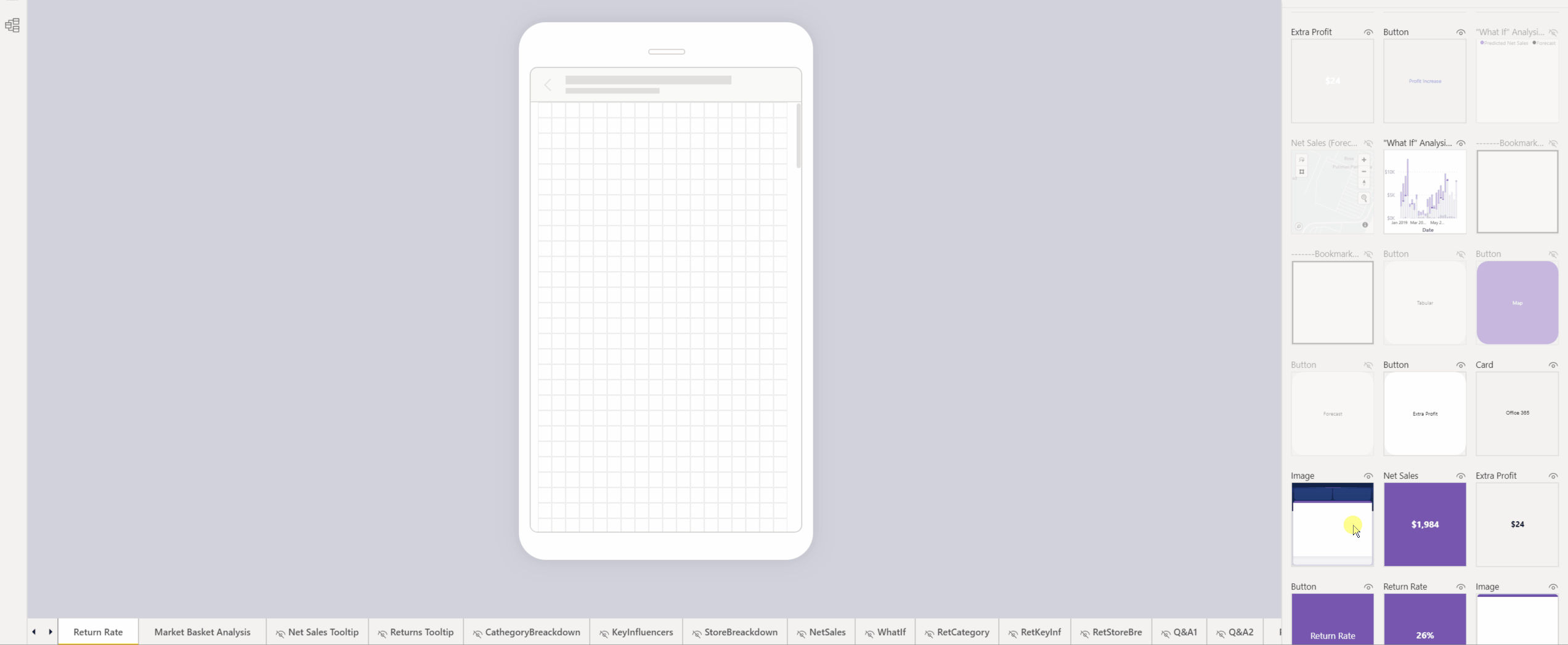
Feljegyzés
- A Lapvizualizációk panelen lévő vizualizációk egy részét vagy mindegyikét hozzáadhatja a mobiloptimalizált jelentésoldalhoz.
- A rejtett vizualizációkat a vászonra húzhatja. A rendszer elhelyezi őket, de nem jelenik meg, hacsak a láthatósági állapotuk nem változik az aktuális asztali jelentés nézetben.
- A vászon interaktív, így tesztelheti a gombok, szeletelők és egyéb vizualizációk viselkedését. Bizonyos korlátozások érvényesek.
Vizualizációk eltávolítása a mobil elrendezés vásznáról
Ha egyetlen vizualizációt szeretne eltávolítani a mobil elrendezésből, jelölje ki az X-et a vizualizáció jobb felső sarkában a telefonvásznon, vagy válassza ki a vizualizációt, és nyomja le a Delete billentyűt.
Ha el szeretné távolítani az összes vizualizációt a vászonról, jelölje ki a radírt az Oldalvizualizációk panelen.
Ha eltávolítja a vizualizációkat a mobil elrendezési vászonról, az csak a mobil elrendezési vászonról távolítja el őket. A vizualizációk továbbra is elérhetők maradnak a Lapvizualizációk panelen, és az eredeti asztali elrendezési jelentés nem változik.